כאשר יש לך בעיה במחשב, הדבר הראשון שאתה רוצה לעשות הוא לבדוק את קבצי היומן. קובצי יומן יכולים לתת לך שפע של מידע על מה שקורה במחשב שלך, והם יכולים להיות דרך מצוינת לפתור בעיות. ב-Windows 10, ישנן שתי דרכים להציג קובצי יומן: מציג האירועים ו-Reliability Monitor. מציג האירועים הוא כלי המציג מידע מפורט על אירועים משמעותיים במחשב שלך. צג המהימנות הוא כלי שעוקב אחר שינויים במחשב שלך לאורך זמן, והוא יכול להיות דרך מצוינת לראות אם אירוע מסוים גורם לבעיות. כדי להציג את קובצי היומן ב-Windows 10, אתה יכול להשתמש במציג האירועים או בצג המהימנות. מציג האירועים הוא כלי המציג מידע מפורט על אירועים משמעותיים במחשב שלך. כדי לפתוח את מציג האירועים, לחץ על כפתור התחל ולאחר מכן הקלד 'מציג אירועים' בתיבת החיפוש. במציג האירועים תראה רשימה של סוגים שונים של אירועים. כדי להציג את קובצי היומן של סוג מסוים של אירוע, לחץ פעמיים על אותו אירוע. לדוגמה, אם ברצונך להציג את קובצי היומן של יישום, לחץ פעמיים על אירוע 'יישום'. צג המהימנות הוא כלי שעוקב אחר שינויים במחשב שלך לאורך זמן, והוא יכול להיות דרך מצוינת לראות אם אירוע מסוים גורם לבעיות. כדי לפתוח את צג המהימנות, לחץ על כפתור התחל ולאחר מכן הקלד 'אמינות' בתיבת החיפוש. ב-Reliability Monitor, תראה רשימה של אירועים שקרו במחשב שלך. כדי להציג את קובצי היומן של אירוע מסוים, לחץ פעמיים על אירוע זה. גם מציג האירועים וגם צג המהימנות יכולים להיות מועילים כאשר אתה מנסה לפתור בעיות במחשב שלך. אם אינך בטוח באיזה כלי להשתמש, נסה את שניהם וראה איזה מהם מספק את המידע שאתה מחפש.
DISM ראשי תיבות של Deployment Image Servicing and Management. זהו כלי שורת פקודה מובנה במערכת ההפעלה Windows שפותחה על ידי מיקרוסופט. אתה יכול להשתמש בכלי DISM למטרות שונות כגון סריקה ותיקון קבצי תמונת מערכת פגומים, קבלת מידע על קבצי Windows Image (.wim), קבצי Full-Flash Utility (FFU), כוננים קשיחים וירטואליים (VHD) וכו'. כלי DISM, עליך להפעיל את שורת הפקודה כמנהל. כאשר אתה מפעיל את כלי DISM, Windows יוצר את היומן שלו ושומר אותו בפורמט טקסט. אתה יכול להציג את יומני ה-DISM על ידי פתיחת קובץ הטקסט הזה. מאמר זה מדבר על כיצד להציג קובצי יומן DISM ב-Windows 11/10 .

כיצד להציג קובצי יומן DISM ב-Windows 11/10
DISM הוא כלי שימושי. בנוסף לתיקון קבצי תמונת מערכת פגומים, אתה יכול גם להשתמש בכלי DISM למטרות אחרות כגון התקנה, הסרה, עדכון וקביעת תצורה של רכיבים, חבילות ומנהלי התקנים של Windows. כלי DISM דורש חיבור אינטרנט פעיל. הסיבה לכך היא שאם הוא מוצא קובץ תמונת מערכת פגומה, הוא מוריד את הקבצים הנדרשים מ-Windows Update ומחליף את קבצי תמונת המערכת הפגומה.
pes 2016 0xc0000142
לפעמים כלי DISM אינו מסוגל להוריד את הקבצים הדרושים לתיקון קבצי תמונת מערכת פגומים. במקרה זה, אתה יכול להשתמש ב-DISM Offline Scan. כדי להשתמש בסריקת DISM לא מקוונת, אתה צריך קובץ ISO של מערכת ההפעלה Windows. זהו מבוא קצר לכלי DISM. עכשיו בואו נדבר על איך להציג קובצי יומן DISM ב-Windows 11/10.
היכן נמצא קובץ יומן ה-DISM?
קובץ היומן DISM ממוקם בכונן C בפורמט טקסט. כדי להציג את קובץ יומן ה-DISM, עליך לנווט למיקום הבא:
עדכון נגן DVD של Windows - -|_+_|
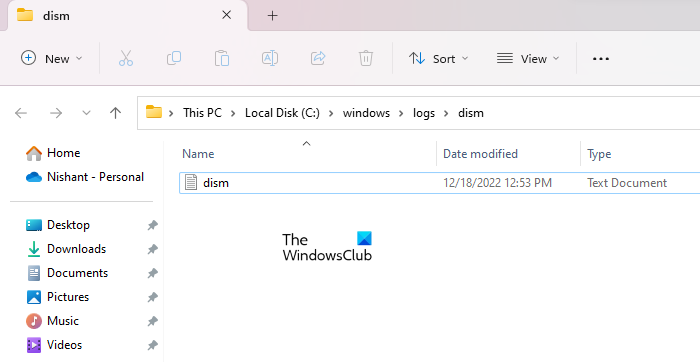
פתח את סייר הקבצים, העתק את הנתיב לעיל והדבק אותו בשורת הכתובת של סייר הקבצים. אחרי הקליק הזה להיכנס . או שאתה יכול לנווט ידנית לנתיב שלמעלה. אתה יכול גם להגיע למיקום הנ'ל על ידי העתקה והדבקה של הנתיב הנ'ל רץ שדה פקודה.
בהגיעך למיקום הנ'ל, תראה קובץ טקסט בשם יְרִידָה . זהו הקובץ שבו נשמרים יומני ה-DISM. כדי לפתוח אותו, לחץ עליו פעמיים. Windows תפתח אותו בתוכנת ברירת המחדל של עורך הטקסט, שברוב המקרים היא Windows Notepad.
דרכים שונות לפתוח ישירות קובץ יומן DISM
למרות שניוטת למיקום הנ'ל, אתה יכול לפתוח את קובץ יומן הרישום של DISM ישירות באמצעות כל אחת מהשיטות הבאות:
- דרך חלון פקודת ההפעלה
- דרך שורת הפקודה
- דרך Windows PowerShell
כדי לפתוח את קובץ יומן הרישום של DISM ישירות מחלון פקודת ההפעלה, פתח רץ חלון פקודה על ידי לחיצה על כפתור Win + R מקשים והזן את הפקודה הבאה. אחרי הקליק הזה בסדר גמור .
|_+_|הזן את אותה פקודה בשורת פקודה או Windows PowerShell כדי לפתוח את קובץ יומן הרישום של DISM מבלי לפתוח את כונן C. אינך צריך להפעיל את שורת הפקודה ואת Windows PowerShell עם הרשאות ניהול למטרה זו.
כיצד לבדוק את חלונות השימוש באינטרנט
לקרוא : כיצד לקרוא את קובץ CBS.log ב-Windows
כיצד להציג יומני מערכת ב-Windows 11?
ל-Windows 11 תוכנת צפייה בקבצי יומן מובנית בשם Event Viewer. בכל פעם שמתרחשת שגיאה במערכת שלך, Windows 11 יוצר יומן משלה ושומר אותו. אתה יכול להציג את כל יומני המערכת במציג האירועים. מציג האירועים מציג את הפרטים המלאים של השגיאה. אתה יכול להשתמש במידע זה כדי לפתור את השגיאה.
מקווה שזה עוזר.
וידאו_טדר_כשל
קרא עוד : כיצד להציג יומני שגיאות במסך כחול של מוות.














